Επισύναψη δεδομένων σάρωσης σε e-mail μέσω του πίνακα λειτουργίας του μηχανήματος
Πριν επισυνάψετε σαρωμένα δεδομένα σε ένα e-mail, επιβεβαιώστε τα εξής:
-
Τα προγράμματα οδήγησης MP Drivers έχουν εγκατασταθεί.
Εάν τα προγράμματα οδήγησης MP Drivers δεν είναι ήδη εγκατεστημένα, εγκαταστήστε τα προγράμματα οδήγησης MP Drivers από το CD-ROM εγκατάστασης ή εγκαταστήστε τα μέσω της ιστοσελίδας μας.
-
Το μηχάνημα είναι σωστά συνδεδεμένο σε υπολογιστή.
Βεβαιωθείτε ότι το μηχάνημα είναι σωστά συνδεδεμένο στον υπολογιστή.
Μη συνδέετε ή αποσυνδέετε το καλώδιο USB ή LAN, όταν το μηχάνημα βρίσκεται σε λειτουργία ή όταν ο υπολογιστής είναι σε κατάσταση αναστολής ή αναμονής.
Εάν πραγματοποιείτε σάρωση μέσω μιας σύνδεσης δικτύου, βεβαιωθείτε ότι έχουν οριστεί όλες οι απαραίτητες ρυθμίσεις.
-
Το πρόγραμμα λογισμικού ηλεκτρονικού ταχυδρομείου και το όνομα αρχείου ορίζονται στο Canon IJ Scan Utility.
Μπορείτε να ορίσετε τον προορισμό και το όνομα αρχείου στο Canon IJ Scan Utility. Για λεπτομέρειες σχετικά με τις ρυθμίσεις του Canon IJ Scan Utility, ανατρέξτε στην παρακάτω ενότητα:
-
Κινήστε την οθόνη ΕΙΣΟΔΟΣ και, στη συνέχεια, πατήστε στην επιλογή
 Σάρωση (Scan).
Σάρωση (Scan).Εμφανίζεται η οθόνη επιλογής του προορισμού αποθήκευσης των δεδομένων.
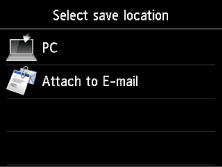
 Σημείωση
Σημείωση-
Εάν στην οθόνη αφής εμφανίζεται η οθόνη αναμονής σάρωσης για την προώθηση των δεδομένων στον υπολογιστή που είναι συνδεδεμένος μέσω USB, πατήστε το εικονίδιο
 για να εμφανιστεί η οθόνη όπου μπορείτε να επιλέξετε πού θα αποθηκευθούν τα δεδομένα.
για να εμφανιστεί η οθόνη όπου μπορείτε να επιλέξετε πού θα αποθηκευθούν τα δεδομένα.
-
-
Πατήστε στην επιλογή
 Επισύναψη σε E-mail (Attach to E-mail).
Επισύναψη σε E-mail (Attach to E-mail). -
Πατήστε στο όνομα του υπολογιστή όπου θέλετε να προωθηθούν τα δεδομένα σάρωσης.
Πατήστε Τοπικό (USB) (Local (USB)) για υπολογιστή με σύνδεση USB ή επιλέξτε τον υπολογιστή όπου θα προωθήσετε τα δεδομένα σάρωσης για υπολογιστή συνδεδεμένο σε δίκτυο.
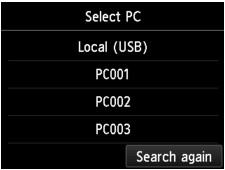
Εμφανίζεται η οθόνη αναμονής σάρωσης.
-
Ορίστε τις ρυθμίσεις όπως απαιτείται.
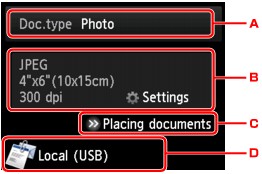
-
Πατήστε για να επιλέξετε τον τύπο εγγράφου.
- Έγγραφο (Document)
-
Σαρώνει το πρωτότυπο στη γυάλινη επιφάνεια σάρωσης ως δεδομένα εγγράφου εφαρμόζοντας τις ρυθμίσεις που ορίζονται στην ενότητα Ρύθμ. σάρωσ. (Scan settings)
- Φωτογραφία (Photo)
-
Σαρώνει το πρωτότυπο στη γυάλινη επιφάνεια σάρωσης ως δεδομένα φωτογραφίας εφαρμόζοντας τις ρυθμίσεις που ορίζονται στην ενότητα Ρύθμ. σάρωσ. (Scan settings)
-
Πατήστε για να εμφανιστεί η οθόνη Ρύθμ. σάρωσ. (Scan settings)
Για λεπτομέρειες σχετικά με τα στοιχεία ρύθμισης:
 Στοιχεία ρύθμισης για σάρωση μέσω του πίνακα λειτουργίας του μηχανήματος
Στοιχεία ρύθμισης για σάρωση μέσω του πίνακα λειτουργίας του μηχανήματος -
Πατήστε για να εμφανιστεί ο τρόπος τοποθέτησης του πρωτοτύπου.
-
Πατήστε για να εμφανιστεί η οθόνη όπου μπορείτε να επιλέξετε τον προορισμό.
-
-
Αγγίξτε το κουμπί Χρώμα (Color) για έγχρωμη σάρωση ή το κουμπί Μαύρο (Black) για ασπρόμαυρη σάρωση.
-
Εάν, στην οθόνη ρυθμίσεων σάρωσης, επιλέξετε JPEG για τη Μορφή (Format):
Εκκινείται η σάρωση από το μηχάνημα και τα δεδομένα σάρωσης προωθούνται στον υπολογιστή και επισυνάπτονται σε e-mail.
-
Εάν στην οθόνη ρυθμίσεων σάρωσης η Μορφή (Format) έχει οριστεί σε PDF ή Συμπιεσμένο PDF (Compact PDF):
Μετά την ολοκλήρωση της σάρωσης, εμφανίζεται η οθόνη επιβεβαίωσης που σας ρωτά εάν θα συνεχίσετε τη σάρωση.
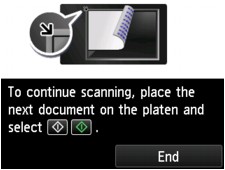
Εάν πρόκειται να συνεχίσετε τη σάρωση, τοποθετήστε το πρωτότυπο στη γυάλινη επιφάνεια σάρωσης και ξεκινήστε τη σάρωση.
Εάν δεν πρόκειται να συνεχίσετε τη σάρωση, πατήστε στο Τέλος (End). Τα δεδομένα σάρωσης προωθούνται στον υπολογιστή.
Τα δεδομένα σάρωσης προωθούνται στον υπολογιστή και επισυνάπτονται σε e-mail σύμφωνα με τις ρυθμίσεις που έχουν οριστεί στο Canon IJ Scan Utility.
Για τις ρυθμίσεις ή για τον τρόπο αποστολής e-mail, ανατρέξτε στο εγχειρίδιο οδηγιών του λογισμικού ηλεκτρονικού ταχυδρομείου.
Αφαιρέστε το πρωτότυπο από τη γυάλινη επιφάνεια σάρωσης αφού ολοκληρωθεί η σάρωση.
-
Όταν εμφανίζεται η οθόνη επιλογής προγράμματος:
-
Αν χρησιμοποιείτε Windows 8.1, Windows 8, Windows 7 ή Windows Vista:
Μπορεί να εμφανιστεί η οθόνη επιλογής προγράμματος, αφού αγγίξετε το κουμπί Χρώμα (Color) ή το κουμπί Μαύρο (Black). Σε αυτήν την περίπτωση, επιλέξτε το Canon IJ Scan Utility και κάντε κλικ στο κουμπί OK.
-
Εάν χρησιμοποιείτε Windows XP:
Μπορεί να εμφανιστεί η οθόνη επιλογής προγράμματος, αφού αγγίξετε το κουμπί Χρώμα (Color) ή το κουμπί Μαύρο (Black) για πρώτη φορά. Σε αυτήν την περίπτωση, ορίστε το Canon IJ Scan Utility ως το λογισμικό εφαρμογής που θα χρησιμοποιήσετε, επιλέξτε Πάντα χρήση αυτού του προγράμματος για αυτή την ενέργεια (Always use this program for this action) και, στη συνέχεια, κάντε κλικ στο OK. Από την επόμενη φορά, το Canon IJ Scan Utility θα ανοίγει αυτόματα.

